Jak korzystać z Dropbox jako galerii udostępniania zdjęć
Magazyn Online Dropbox Galeria Zdjęć Darmowe / / March 18, 2020

Jeśli chcesz sprzedać coś online lub łatwo udostępnić zdjęcia rodzinie -Dropbox oferuje proste i olśniewające rozwiązanie. Galerie zdjęć Dropbox wyświetlą cały nasz wybór zdjęć w dowolnej rozdzielczości, a interfejs jest zarówno praktyczny, jak i estetyczny. Patrzyliśmy na za pomocą Dropbox i łączy publicznych raz wcześniej, ale tym razem połączymy funkcję publicznego linku z ciekawą galerią zdjęć Dropbox w locie.
Scenariusz: powiedzmy, że chcę wziąć koło zapasowe, które mam, i sprzedać je na craigslist. Poszedłem do przodu, robiłem zdjęcia i kopiowałem je na komputer z aparatu lub telefonu. Teraz muszę tylko skopiować pliki do Internetu, aby potencjalni kupujący mogli je zobaczyć. Problem z witrynami takimi jak Craigslist polega na tym, że pozwalają one przesłać tylko kilka zdjęć tego, co próbujesz sprzedać. I tu właśnie pojawia się ta wspaniała, bezpłatna funkcja galerii zdjęć z Dropbox.
Przed: (na moim komputerze)
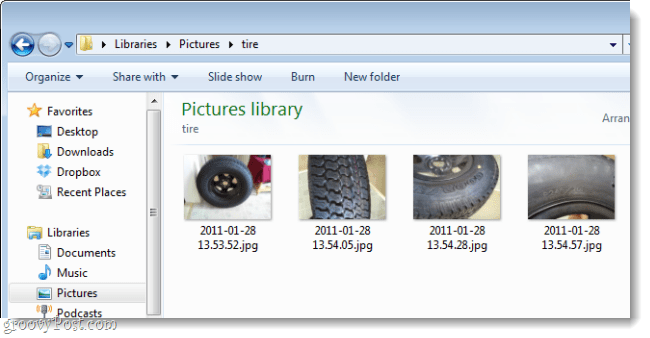
Po: (w sieci za pośrednictwem mojego Dropbox)
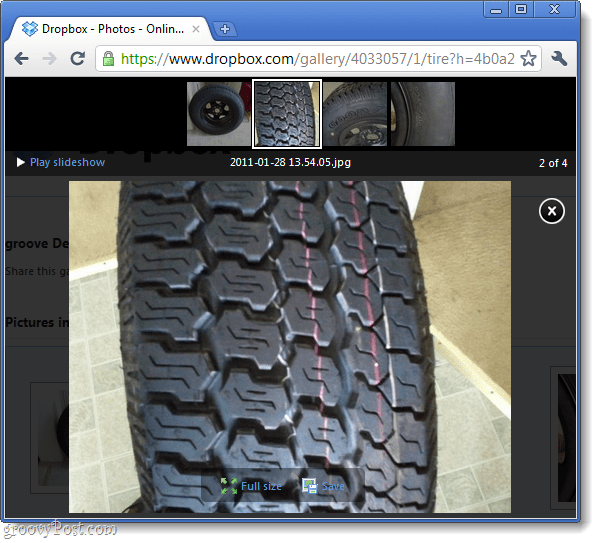
Chcesz się tego nauczyć? Zanim zaczniemy, oto kilka rzeczy, na które należy zwrócić uwagę:
- Wyświetlanie jednej galerii na Twoim koncie nie daje im dostępu do reszty Dropbox.
- Każdy, kto ma link do Twojej galerii, będzie mógł go zobaczyć, nawet jeśli nie ma go w folderze publicznym.
- Możesz usunąć te zdjęcia z galerii online, po prostu usuwając je lub przenosząc do innego folderu.
- To, jak napisano, zakładając, że masz już Dropbox zainstalowany na swoim komputerze.
Zmień folder Dropbox w pół-prywatną galerię zdjęć online
Krok 1
Skopiuj zdjęcia chcesz udostępnić za pośrednictwem Galerii Dropbox w pustym folderze. Teraz skopiuj ten folder do swojego Dropbox \ Photos informator.
Ważne jest grupowanie zdjęć w ich własnych folderach, ponieważ w ten sposób Dropbox tworzy galerie. Nie można utworzyć galerii przy użyciu pojedynczych plików. W moim przykładzie tworzę nazwy folderów Opona mogę skopiować go do mojego folderu Dropbox \ Photos.
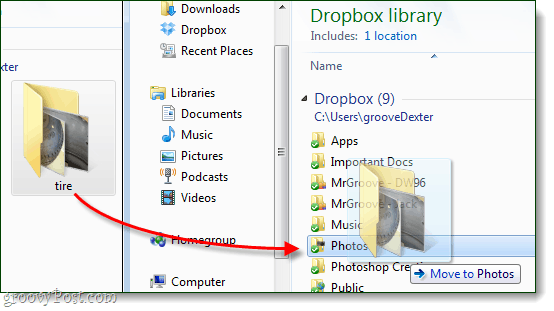
Krok 2
Kliknij prawym przyciskiem myszy teczka właśnie przeniosłeś lub utworzyłeś w Dropbox \ Folders \ i WybierzDropbox> Kopiuj link do galerii publicznej.
Uwaga: nadal jesteśmy w Eksploratorze Windows, a nie w witrynie Dropbox
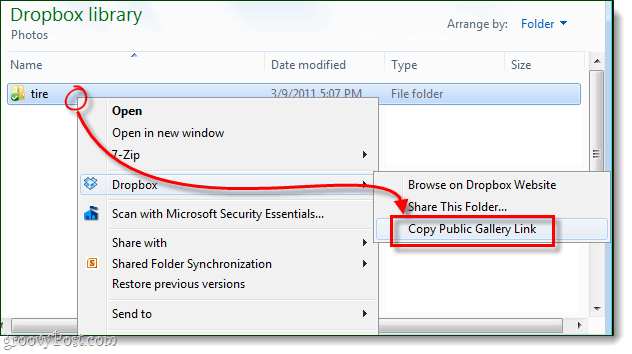
Krok 3
Teraz pozostaje już tylko zrobić Pasta adres URL w przeglądarce internetowej i możesz wyświetlić galerię online. 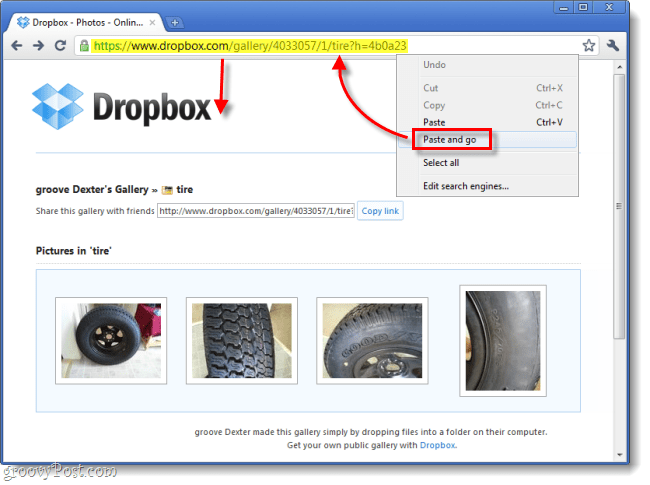
Gotowy!
Jeśli wszystko wygląda dobrze, wystarczy, że udostępnisz link znajomym, rodzinie, współpracownikom, klientom lub komukolwiek innemu. Pamiętaj tylko, że ktokolwiek podasz adres URL, może go również udostępnić innym, a wystarczy dostęp do galerii to adres internetowy. Picasa stanowi wredną alternatywę, szczególnie teraz dzięki ich bezpłatne małe miejsce na zdjęcia i filmy, ale Dropbox daje 2 GB za darmo, a jeśli polecisz wystarczającą liczbę osób możesz dostać do 11 GB bez płacenia ani grosza; wystarczająco dużo miejsca na wszystkie zdjęcia wysokiej jakości, a następnie na niektóre. Niestety, galerie Dropbox nie pokazują jeszcze filmów ...


